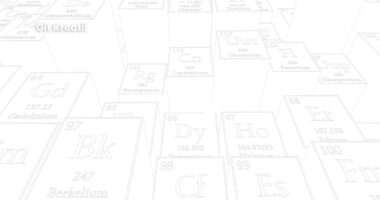Jika kalian merupakan seorang desainer grafis, Adobe Illustrator pasti sudah tidak asing lagi di telinga kalian. Adobe Illustrator merupakan salah satu software desain yang sangat populer digunakan oleh para desainer grafis. Namun, mungkin masih banyak dari kalian yang belum menguasai seluk-beluk dari Adobe Illustrator. Oleh karena itu, pada kesempatan kali ini kami akan memberikan kalian beberapa tips dan trik menggunakan Adobe Illustrator yang perlu kalian ketahui.
1: Membuat Desain Simetris dengan Tool Reflection
1.1 Cara Menggunakan Tool Reflection
Tool Reflection adalah salah satu tool yang sangat berguna untuk membuat desain simetris. Dengan menggunakan tool ini, kalian dapat membuat desain simetris dengan lebih mudah dan cepat. Caranya adalah sebagai berikut:
- Pilih objek yang ingin kalian buat menjadi simetris
- Klik kanan pada objek tersebut, lalu pilih Transform dan pilih Reflect
- Pilih sumbu simetris yang diinginkan, lalu klik OK
- Objek kalian sekarang akan menjadi simetris
1.2 Tips Membuat Desain Simetris yang Menarik
Untuk membuat desain simetris yang menarik, kalian dapat mencoba untuk menggabungkan beberapa objek yang berbeda menjadi satu objek simetris. Kalian juga dapat mencoba untuk mengubah warna dan ukuran dari objek tersebut untuk memberikan kesan yang lebih dinamis pada desain kalian.
2: Menggunakan Tool Pathfinder untuk Membuat Desain yang Lebih Kompleks
2.1 Cara Menggunakan Tool Pathfinder
Tool Pathfinder adalah salah satu tool yang sangat berguna untuk membuat desain yang lebih kompleks. Dengan menggunakan tool ini, kalian dapat menggabungkan beberapa objek menjadi satu objek yang lebih kompleks. Caranya adalah sebagai berikut:
- Pilih objek yang ingin kalian gabungkan
- Klik pada tool Pathfinder, lalu pilih salah satu opsi yang diinginkan
- Objek kalian sekarang akan bergabung menjadi satu objek yang lebih kompleks
2.2 Tips Menggunakan Tool Pathfinder
Untuk membuat desain yang lebih kompleks dengan menggunakan tool Pathfinder, kalian dapat mencoba untuk menggabungkan beberapa objek yang berbeda dengan menggunakan opsi yang berbeda-beda. Kalian juga dapat mencoba untuk menggabungkan beberapa opsi yang berbeda untuk membuat desain yang lebih unik dan menarik.
3: Menggunakan Clipping Mask untuk Mengatur Tampilan Objek
3.1 Cara Menggunakan Clipping Mask
Clipping Mask adalah salah satu tool yang sangat berguna untuk mengatur tampilan objek. Dengan menggunakan tool ini, kalian dapat memotong bagian tertentu dari objek yang tidak diinginkan. Caranya adalah sebagai berikut:
- Pilih objek yang ingin kalian potong
- Pilih objek yang akan digunakan sebagai clipping mask
- Klik kanan pada objek tersebut, lalu pilih Make Clipping Mask
- Bagian tertentu dari objek kalian sekarang akan terpotong sesuai dengan objek yang digunakan sebagai clipping mask
3.2 Tips Menggunakan Clipping Mask
Untuk membuat tampilan objek yang lebih menarik dengan menggunakan Clipping Mask, kalian dapat mencoba untuk menggunakan objek dengan bentuk yang unik dan menarik sebagai clipping mask. Kalian juga dapat mencoba untuk menggunakan beberapa objek sebagai clipping mask untuk membuat tampilan yang lebih kompleks dan menarik.
4: Menggunakan Kombinasi Warna yang Menarik
4.1 Cara Memilih Kombinasi Warna yang Menarik
Memilih kombinasi warna yang menarik adalah salah satu hal penting dalam desain grafis. Untuk memilih kombinasi warna yang menarik, kalian dapat menggunakan beberapa tool dan website yang tersedia secara online. Beberapa tool dan website yang dapat kalian gunakan antara lain:
- Adobe Color
- Paletton
- Canva Color Wheel
- Coolors
4.2 Tips Menggunakan Kombinasi Warna yang Menarik
Untuk membuat desain yang lebih menarik dengan menggunakan kombinasi warna yang menarik, kalian dapat mencoba untuk menggunakan warna yang kontras dengan warna latar belakang. Kalian juga dapat mencoba untuk menggunakan warna yang berbeda-beda untuk setiap elemen pada desain kalian.
5: Menggunakan Pen Tool untuk Membuat Desain yang Lebih Presisi
5.1 Cara Menggunakan Pen Tool
Pen Tool adalah salah satu tool yang sangat berguna untuk membuat desain yang lebih presisi. Dengan menggunakan tool ini, kalian dapat membuat bentuk yang presisi dan tepat sesuai dengan keinginan kalian. Caranya adalah sebagai berikut:
- Pilih Pen Tool
- Klik pada titik awal dari desain kalian
- Klik pada titik berikutnya untuk membuat garis
- Jika kalian ingin membuat lengkungan, tahan klik pada titik berikutnya dan geser mouse sesuai dengan bentuk yang diinginkan
- Lepaskan klik pada titik berikutnya untuk menyelesaikan bentuk
5.2 Tips Menggunakan Pen Tool
Untuk membuat desain yang lebih presisi dengan menggunakan Pen Tool, kalian dapat mencoba untuk menggunakan fitur Snap to Point yang tersedia pada Adobe Illustrator. Dengan menggunakan fitur ini, kalian dapat membuat titik yang tepat dan presisi pada desain kalian.
6: Menggunakan Brush Tool untuk Membuat Desain yang Lebih Kreatif
6.1 Cara Menggunakan Brush Tool
Brush Tool adalah salah satu tool yang sangat berguna untuk membuat desain yang lebih kreatif. Dengan menggunakan tool ini, kalian dapat membuat garis yang unik dan menarik pada desain kalian. Caranya adalah sebagai berikut:
- Pilih Brush Tool
- Pilih brush yang diinginkan pada menu brush
- Buat garis pada desain kalian dengan menyentuhkan mouse pada objek yang ingin kalian gambar
6.2 Tips Menggunakan Brush Tool
Untuk membuat desain yang lebih kreatif dengan menggunakan Brush Tool, kalian dapat mencoba untuk menggunakan brush yang berbeda-beda dan menggabungkan beberapa brush dalam satu desain. Kalian juga dapat mencoba untuk mengubah ukuran dan warna dari brush tersebut untuk membuat desain yang lebih dinamis.
7: Menggunakan Text Tool untuk Membuat Desain yang Lebih Informatif
7.1 Cara Menggunakan Text Tool
Text Tool adalah salah satu tool yang sangat berguna untuk membuat desain yang lebih informatif. Dengan menggunakan tool ini, kalian dapat menambahkan teks pada desain kalian dengan mudah. Caranya adalah sebagai berikut:
- Pilih Text Tool
- Klik pada bagian desain kalian yang ingin ditambahkan teks
- Ketik teks yang ingin kalian tambahkan
7.2 Tips Menggunakan Text Tool
Untuk membuat desain yang lebih informatif dengan menggunakan Text Tool, kalian dapat mencoba untuk menggunakan font yang sesuai dengan tema dari desain kalian